Är din iPhone infekterad med virus? En omfattande guide
Apple har etablerat sig som en ledare inom integritet och säkerhet. Företaget är känt för att producera några av de säkraste produkterna på marknaden. På grund av deras designfilosofi, där de kontrollerar både hård- och mjukvara, är det ovanligt att deras enheter drabbas av säkerhetsproblem. Denna metod skiljer sig från andra operativsystem som Windows och Android, där beroendet av tredjepartstillverkare kan skapa potentiella sårbarheter. Apples tro på sin egen säkerhet är så stark att de till och med erbjuder ett ”Security Bounty”-program som ger generösa belöningar till de som lyckas hitta och rapportera säkerhetshål i deras produkter. Den naturliga frågan som uppstår är då, hur vet man om ens iPhone har drabbats av ett virus? Även om det inte är omöjligt, är sannolikheten för att din iPhone ska bli infekterad av ett virus relativt låg. I den här artikeln får du lära dig hur du kan undersöka din iPhone för virus och skadlig kod, vilka de bästa antivirusalternativen är och hur du upptäcker om din enhet har hackats.
Hur känner du igen om din iPhone har ett virus?
Följ med oss när vi djupdyker i hur du kontrollerar din iPhone för virus och skadlig programvara och tar bort eventuell skadlig kod.
Kan man skanna en iPhone efter virus?
Absolut. Det finns flera sätt att undersöka din iPhone för virus och skadlig programvara.
Vilka är tecknen på en virusinfektion?
Det finns några vanliga symtom som kan indikera att din iPhone har blivit infekterad med virus. Här är några av dem:
- Appar kraschar ofta
- Irriterande popup-fönster när du surfar på webben
- Oväntade ändringar i inställningar
- Minskad prestanda
- Okända eller misstänkta filer som laddats ner
- Oigenkännlig programvara
- Överhettning av telefonen
- Oväntad ökning av dataanvändning
Hur kontrollerar jag min iPhone för virus?
Här följer några metoder som du kan använda för att kontrollera din iPhone för skadlig programvara:
Metod 1: Kontrollera apparnas dataförbrukning
Ett sätt att undersöka om en app agerar misstänksamt är att kontrollera dess dataförbrukning. Om en app förbrukar stora mängder data i bakgrunden, trots att du inte använt den på ett tag, kan det vara en indikation på att något är fel. I så fall bör du överväga att avinstallera appen eller inaktivera dess dataanvändning.
Metod 2: Kontrollera batterianvändning
Att övervaka batterianvändningen är ett enkelt sätt att ta reda på om det finns någon skadlig programvara som körs i bakgrunden på din iPhone. Om du upptäcker en app som drar ovanligt mycket batteri, utan att det motsvarar din faktiska användning, kan det tyda på en infektion. Ta bort den misstänkta appen omedelbart. Följ de här stegen för att kontrollera batterianvändningen:
- Öppna Inställningar på din iPhone.
- Klicka på ”Batteri”.
- Granska listan över appar och deras batteriförbrukning.
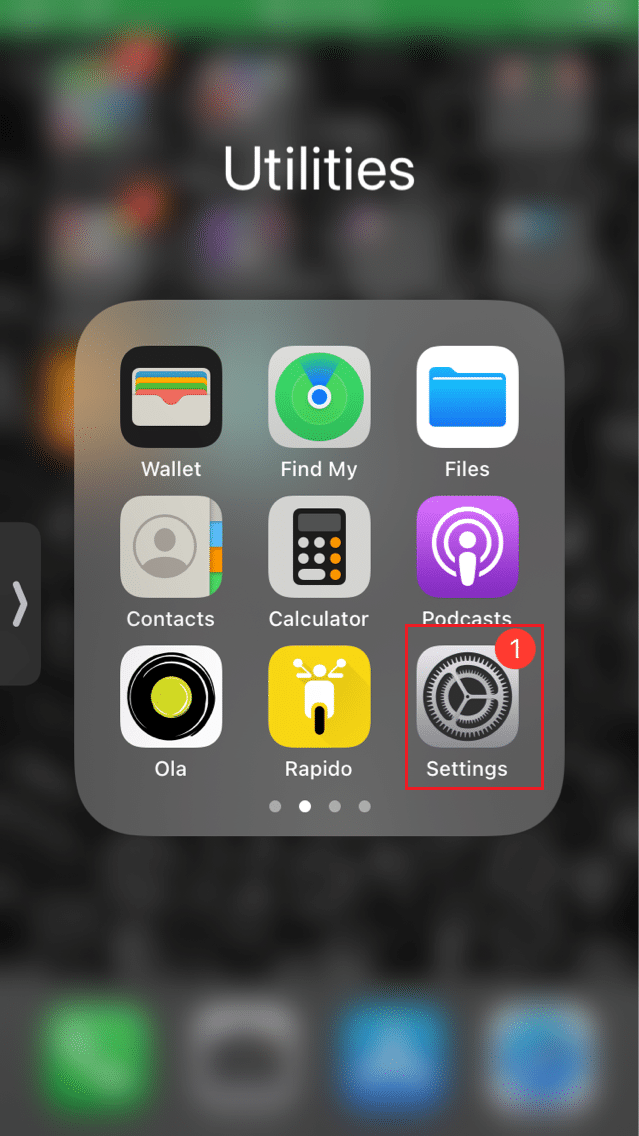
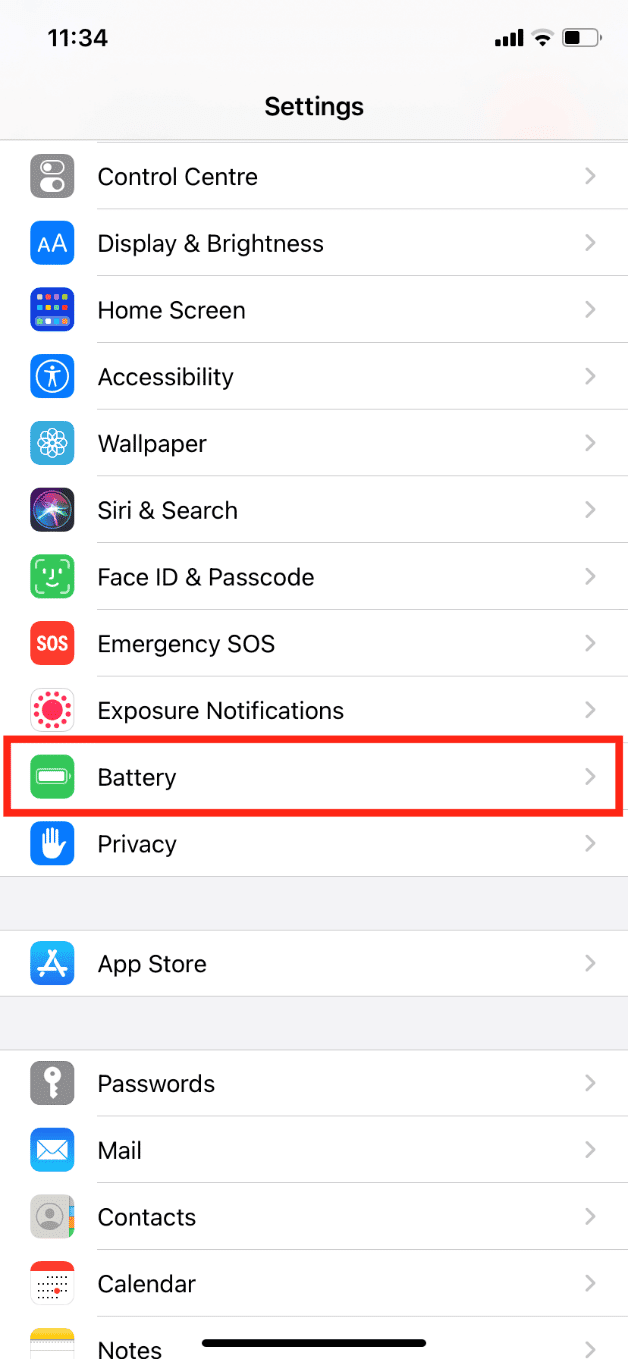
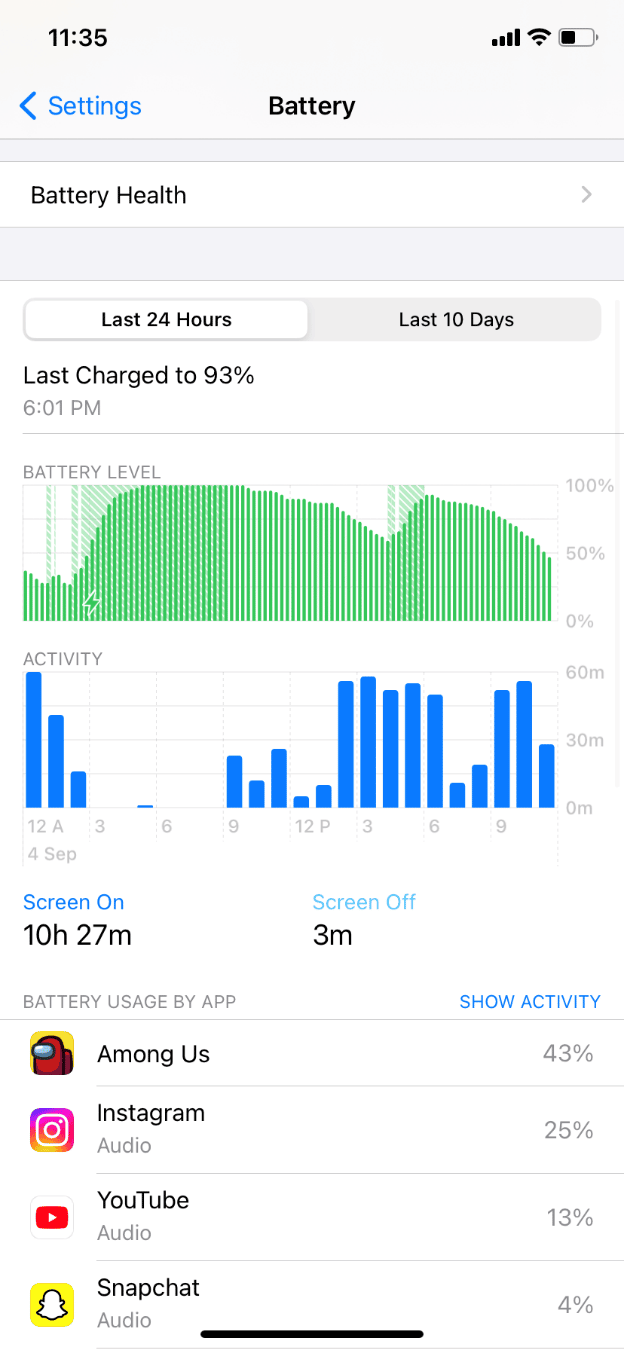
Metod 3: Kontrollera apparnas prestanda
Skadlig programvara kan få appar att bete sig illa, som att bli långsamma eller krascha ofta. Om du märker att en eller flera appar kraschar eller inte fungerar som de ska, kan det vara ett tecken på att din enhet är infekterad. Det är vanligt att skadlig programvara försöker påverka systemfiler och ändra inställningar. När du laddar ner en app från en okänd källa finns det en risk att den innehåller dold skadlig kod. Tack vare Apples iOS-system är appar dock isolerade från varandra, vilket minskar risken för att virus ska kunna sprida sig från en app till en annan.
Metod 4: Leta efter tecken på Jailbreak
Jailbreaking tillåter iPhone-användare att göra anpassade ändringar på sin enhet, något som normalt sett inte är tillåtet. Detta kan ge tillgång till extra funktioner, men det ökar också risken för att drabbas av virus och skadlig programvara. Om du har köpt en begagnad iPhone, är det viktigt att kontrollera om den har blivit jailbreakad. Gör så här:
- Gå till hemskärmen.
- Svep nedåt på skärmen för att öppna Spotlight-sökningen.
- Sök efter ”Cydia”. Om en app som heter Cydia dyker upp i sökresultatet, har din iPhone troligen blivit jailbreakad.
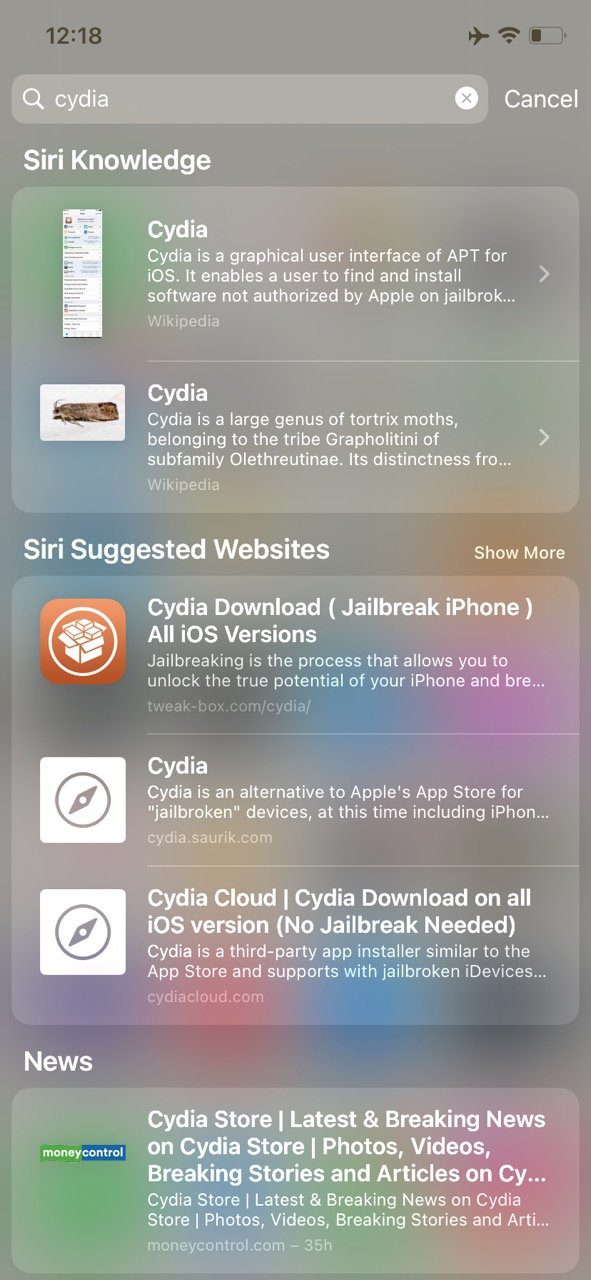
Har Apple en egen virusskanner?
Nej, Apple har inte utvecklat en egen virusskanner. Detta beror på att Apple har mycket strikt kontroll över både sin hårdvara och mjukvara, vilket minskar risken för virusinfektion. Andra operativsystem som Windows och Android har däremot inbyggda virusskannrar på grund av att de är mer öppna för tredjepartstillverkare och har därmed en större risk för säkerhetsproblem.
Hur tar jag bort virus från min iPhone?
Om du misstänker att din iPhone har drabbats av ett virus, kan du prova följande metoder:
Metod 1: Starta om din iPhone
En omstart är en enkel och effektiv metod för att lösa många problem och återställa grundläggande inställningar. För att starta om din iPhone följer du dessa steg:
- Håll ned strömknappen och volym upp-knappen samtidigt tills du ser alternativet ”Stäng av”.
- Dra reglaget för att stänga av enheten.
- Vänta några minuter och håll sedan strömknappen intryckt igen tills Apple-logotypen visas.
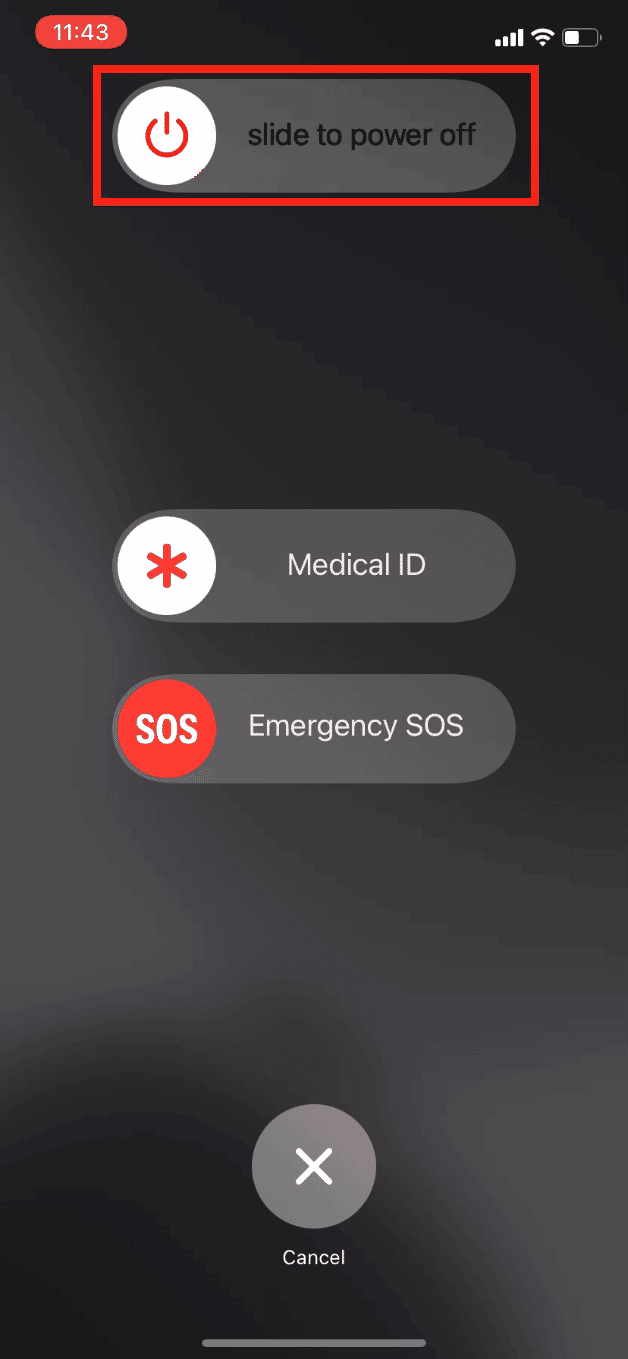
Metod 2: Uppdatera iOS
När Apple släpper nya iOS-uppdateringar, ingår ofta säkerhetsförbättringar som skyddar mot den senaste skadliga koden. Genom att hålla din enhet uppdaterad kan du minska risken för virusinfektion. För att uppdatera iOS, gör så här:
- Öppna Inställningar på din iPhone.
- Tryck på ”Allmänt”.
- Tryck sedan på ”Programuppdatering”.
- Tryck på ”Automatiska uppdateringar”.
- Aktivera ”Hämta iOS-uppdateringar” och ”Installera iOS-uppdateringar”.
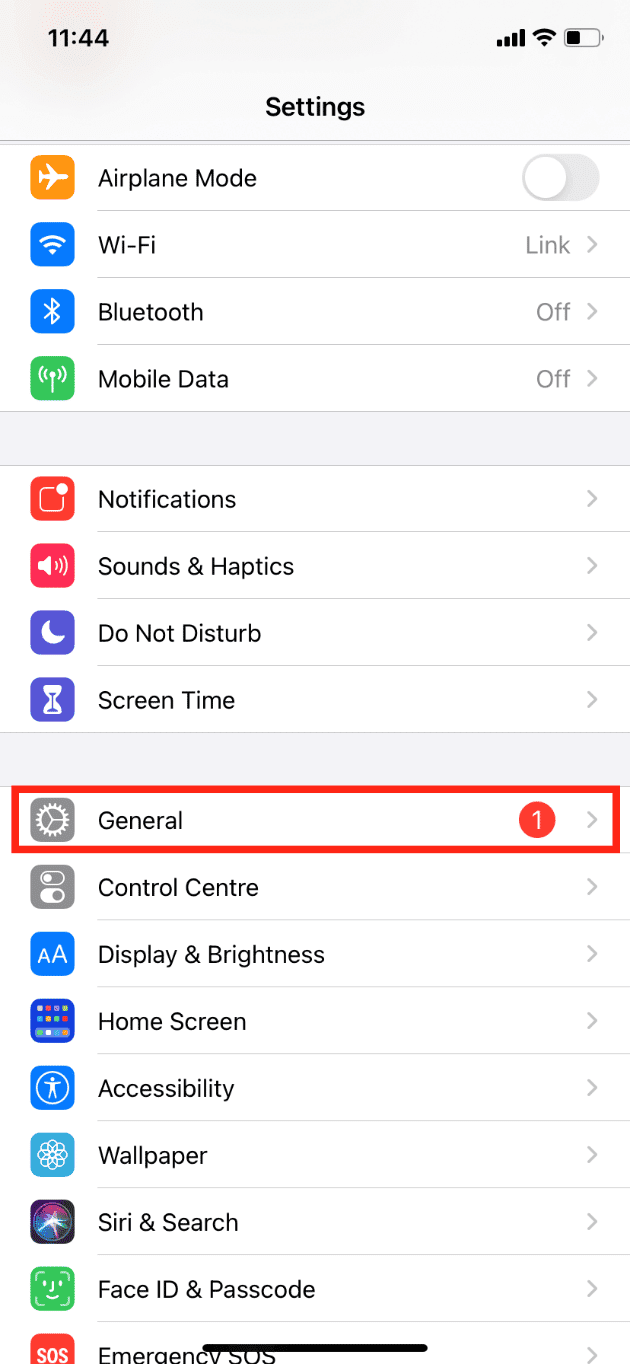
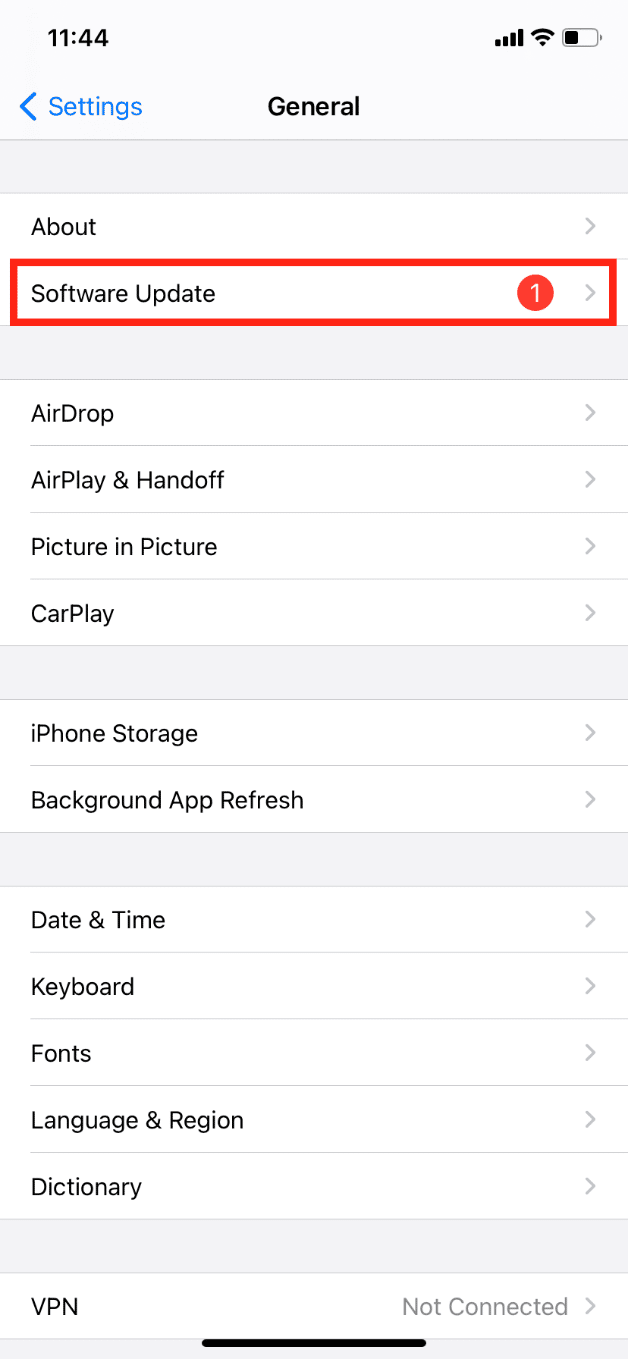
Metod 3: Rensa webbhistorik och data
Genom att rensa webbhistorik och data tar du bort eventuell skadlig kod som kan ha hamnat på din telefon efter att du besökt en osäker webbplats. Följ de här stegen:
- Öppna Inställningar.
- Scrolla ner och tryck på ”Safari”.
- Scrolla ner och tryck på ”Rensa historik och webbplatsdata”.
- Bekräfta genom att trycka på ”Rensa historik och data”.
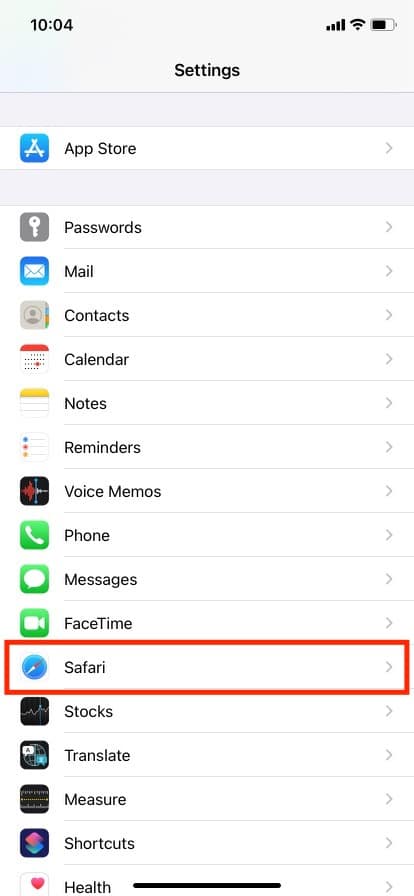
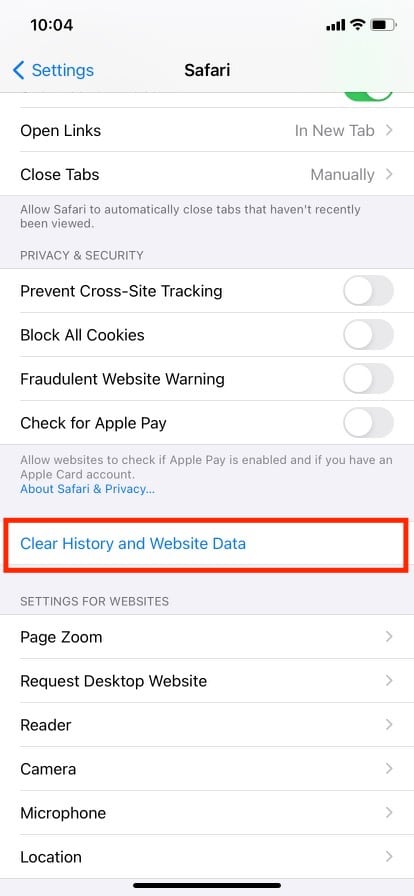
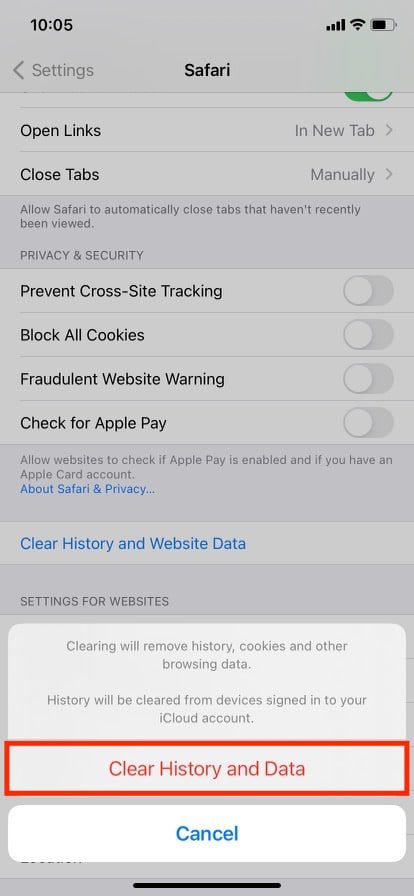
Metod 4: Återställ din iPhone
Om inget annat fungerar är en återställning av din iPhone det sista alternativet. Innan du gör det, är det viktigt att du säkerhetskopierar all data, eftersom den här metoden raderar allt på din enhet. Gör så här:
- Öppna Inställningar > Allmänt > Återställ.
- Tryck på ”Radera allt innehåll och inställningar”.
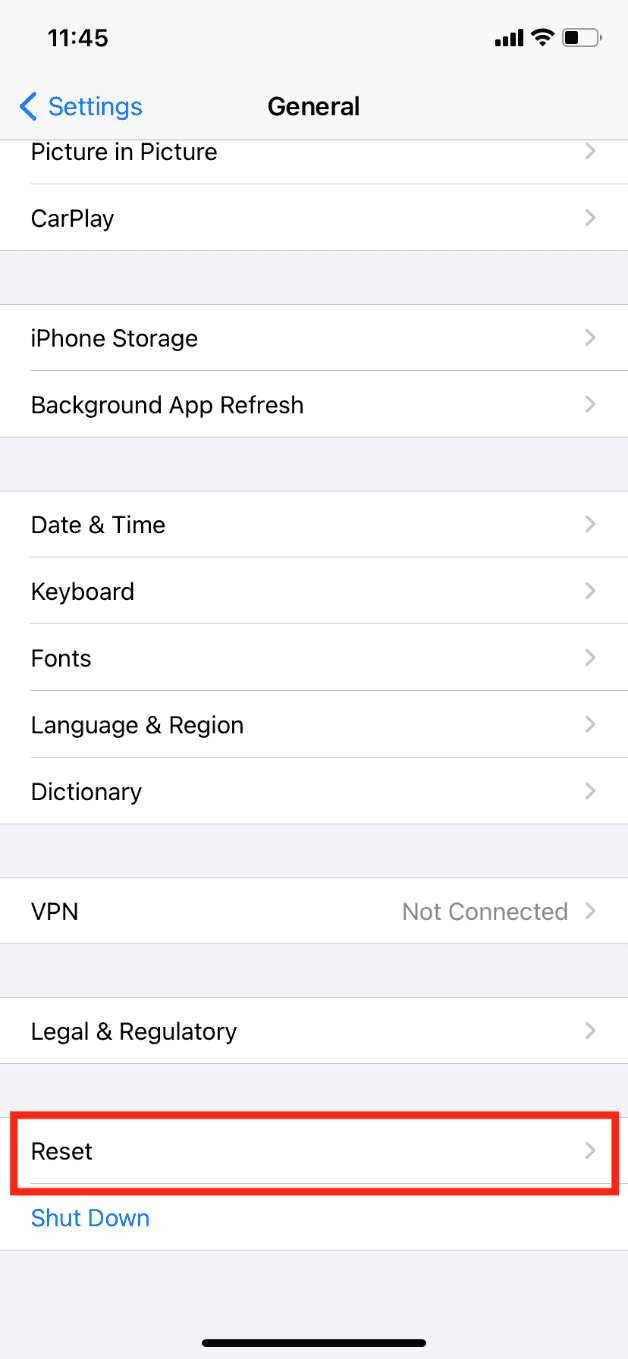
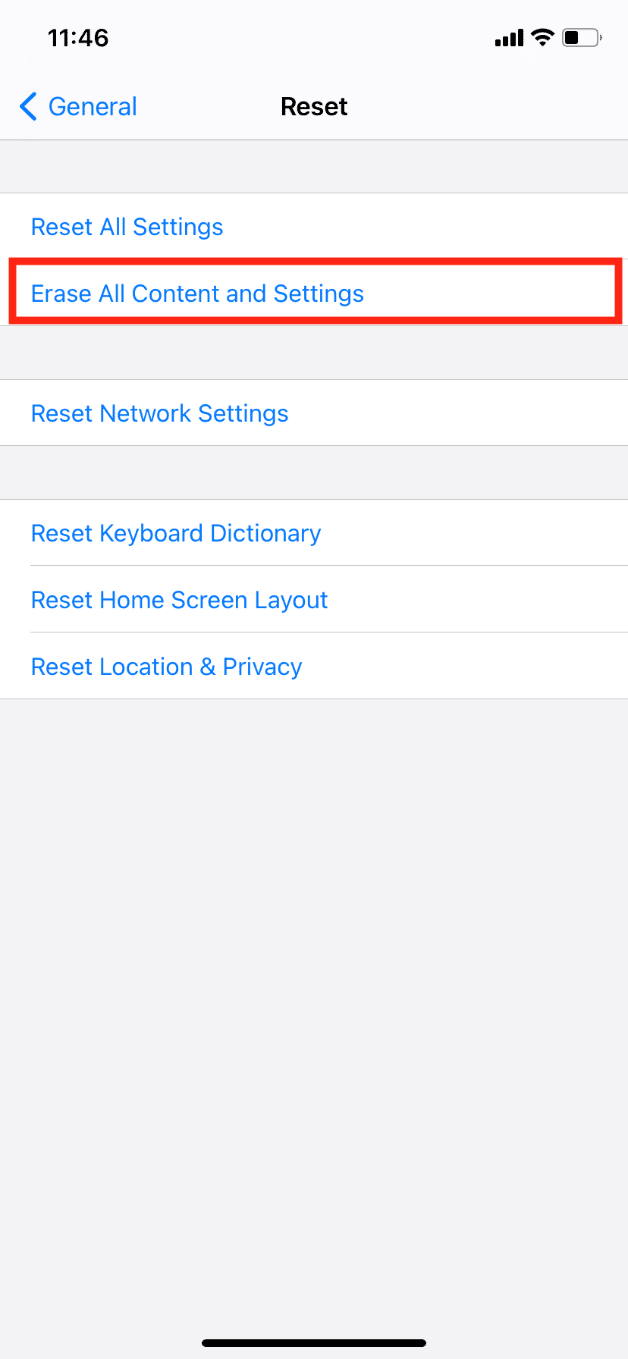
Behöver jag ett antivirusprogram för min iPhone?
Det finns flera antivirusappar på App Store, men det är inte alltid nödvändigt att använda dem om din iPhone fungerar som den ska. Om du misstänker att din enhet har blivit infekterad, kan du prova populära antivirusprogram som Norton 360 (betalt) eller McAfee (freemium). Dessa appar kan också hjälpa dig att upptäcka om din iPhone har blivit hackad.
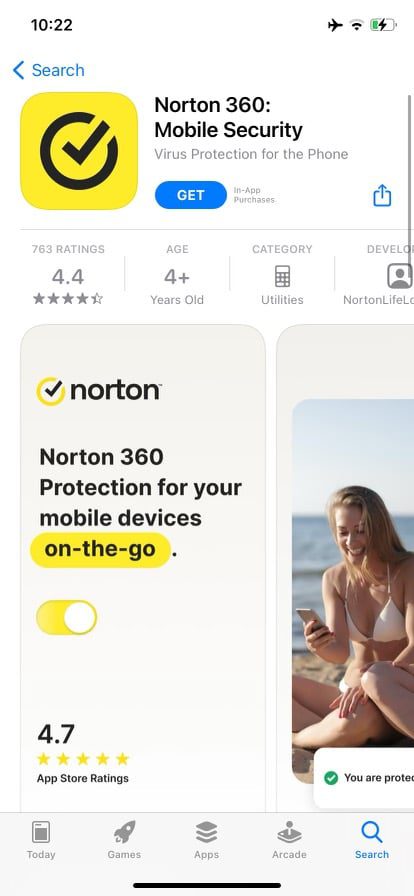
Kan iPhones få virus från webbplatser?
Ja, det är möjligt. Om du besöker osäkra webbplatser eller laddar ner filer från opålitliga källor, kan det finnas risk att din iPhone infekteras med virus. Det är dock ovanligt på grund av Apples väl skyddade ekosystem. Angripare kan ibland hitta sårbarheter i systemet, och din enhet kan bli infekterad innan Apple åtgärdar problemet. För att minimera risken, är det viktigt att undvika misstänkta webbplatser och nedladdningar.
Kan iPhones få virus via Safari?
Safari är en webbläsare, inte ett virus. Men om du besöker en bedräglig webbplats via Safari, kan det öka risken för att din enhet infekteras. Se alltid till att webbplatserna du besöker använder HTTP eller HTTPS, eftersom det indikerar att anslutningen är säkrare och att data är krypterad.
Kan en iPhone bli hackad?
Ja, i princip kan alla digitala enheter som är anslutna till internet hackas. Hackning kan innebära att någon försöker gissa dina lösenord, stjäla eller manipulera data, få tillgång till privat information eller övervaka dig genom kameran och mikrofonen på din enhet. Innan du ger en app tillgång till dina resurser, är det viktigt att du noggrant granskar de begärda behörigheterna. Det är även bra att inaktivera onödiga integritetsbehörigheter som plats, kamera och mikrofon.
Kan iPhones hackas via webbplatser?
Tyvärr är svaret ja. Det har hänt tidigare att iPhones har blivit hackade via webbplatser. Det har även förekommit att skadlig programvara har kunnat gömma sig på enheter under en längre tid. Trots Apples säkerhetsarbete, har det upptäckts hundratals sårbarheter i iOS. Det betyder att du inte kan vara 100% säker. Undvik webbplatser som saknar skydd eller låsikon i webbläsarens adressfält. Ladda aldrig ner något när du är uppkopplad mot ett osäkert offentligt nätverk. Klicka inte på misstänkta annonser eller länkar från okända avsändare.
Vad händer om jag klickar på en misstänkt länk?
Om du av misstag har klickat på en misstänkt länk, kommer Apple förmodligen att varna dig om att webbplatsen är bedräglig. Stäng omedelbart ner fliken och undvik att trycka på popup-fönster eller annonser. För att förstärka dina säkerhetsinställningar, gå till Inställningar > Safari och aktivera alla alternativ under ”INTEGRITET OCH SÄKERHET”.
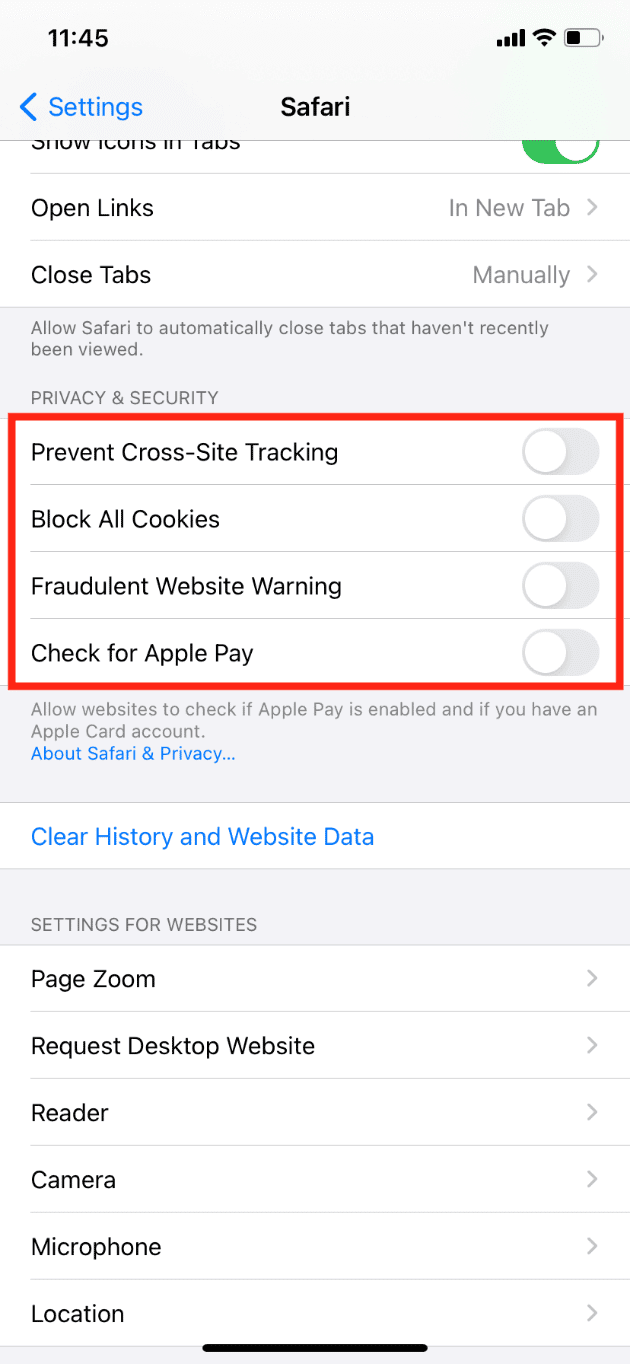
***
Vi hoppas att den här guiden har varit till hjälp och att du har fått värdefull kunskap om hur du kan skydda din iPhone. Tveka inte att ställa frågor eller ge oss förslag i kommentarsfältet. Låt oss veta vilka ämnen du vill att vi ska ta upp i framtida artiklar!